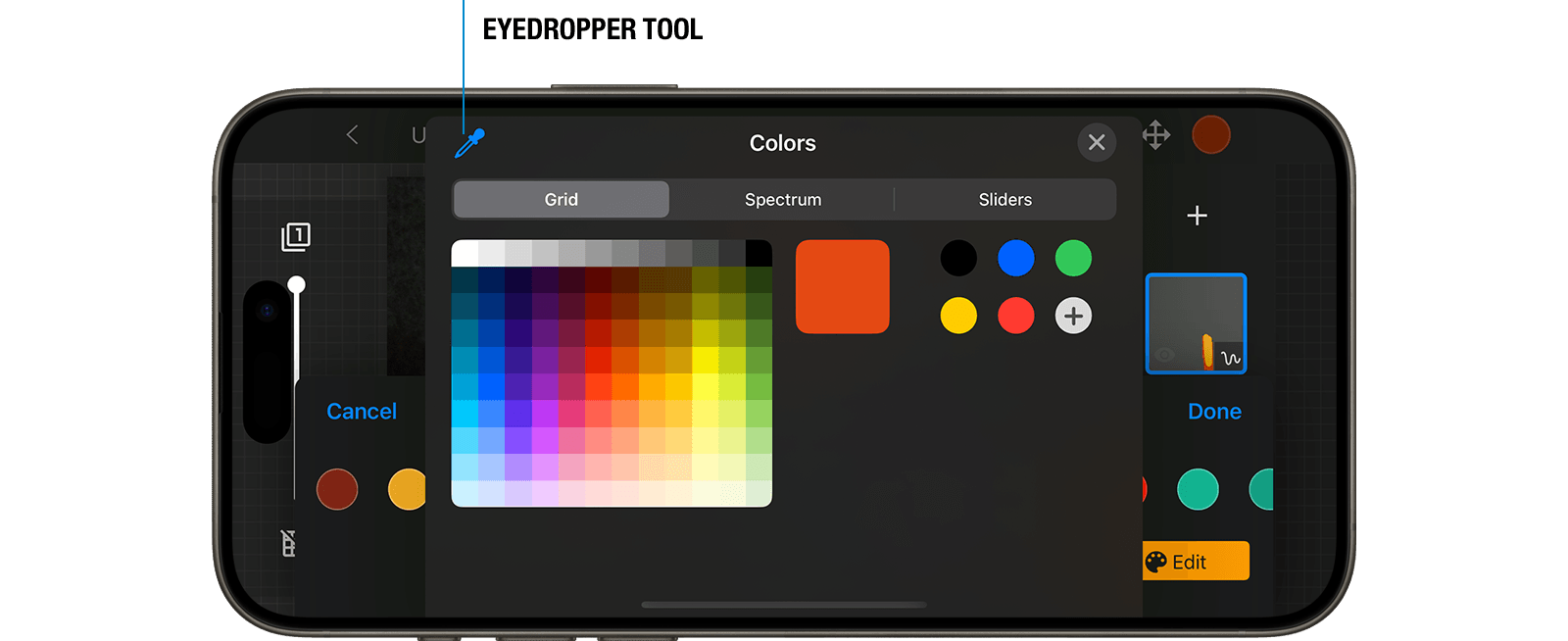Couleur, Taille et Opacité du Pinceau
Quand tu es prêt(e) à dessiner, sélectionne la couleur, la taille et l'opacité du pinceau dans la barre d'outils en haut. À chaque fois que tu changes la taille ou la couleur du pinceau, un aperçu sera affiché avec le pinceau de la bonne taille, même quand tu zoomes avant ou arrière sur l'image.
- Utilise le symbole de la taille du pinceau
 pour changer la taille du trait.
pour changer la taille du trait. - Utilise le symbole de l'opacité
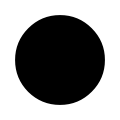 pour rendre le trait plus transparent.
pour rendre le trait plus transparent. - Utilise le symbole de la couleur
 pour sélectionner une nouvelle couleur pour le trait.
pour sélectionner une nouvelle couleur pour le trait.
Stop Motion Studio est livré(e) avec un ensemble de couleurs prédéfinies appelées nuanciers. Tu peux changer la couleur d'un nuancier à tout moment.
- Appuie sur le symbole de la couleur
 pour ouvrir les nuanciers de couleurs.
pour ouvrir les nuanciers de couleurs. - Sélectionne Modifier pour ouvrir le sélecteur de couleurs.
- Sélectionne une nouvelle couleur.
- Le nuancier de couleur actuel changera automatiquement pour correspondre à la couleur sélectionnée.
- Appuie sur Terminé pour fermer le sélecteur de couleurs.
Choisir une couleur avec l'outil Pipette te permet de sélectionner n'importe quelle couleur trouvée dans l'image actuelle. L'outil Pipette échantillonne la couleur pour la désigner comme nouvelle couleur. Tu peux échantillonner une couleur n'importe où sur l'écran.
- Appuie sur le symbole de la couleur
 pour ouvrir les nuanciers de couleurs.
pour ouvrir les nuanciers de couleurs. - Choisis Modifier pour ouvrir le sélecteur de couleurs.
- Sélectionne l'outil Pipette.
- Déplace le viseur circulaire sur la couleur pour l'échantillonner.
- Le nuancier de couleur actuel changera automatiquement pour correspondre à la couleur échantillonnée.
- Appuie sur Terminé pour fermer le sélecteur de couleurs.